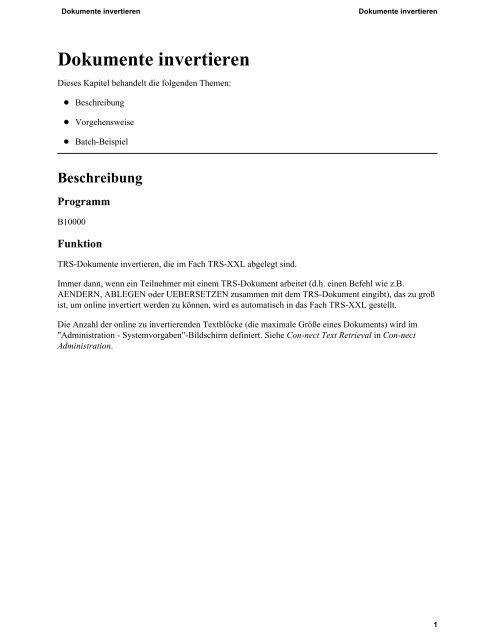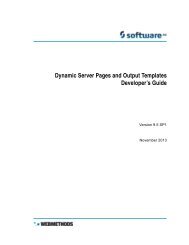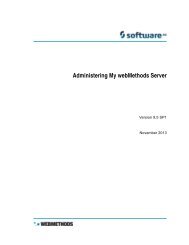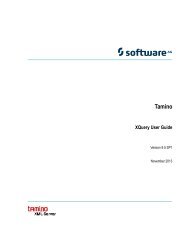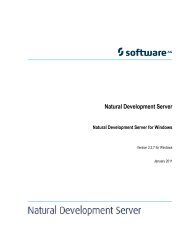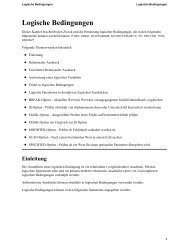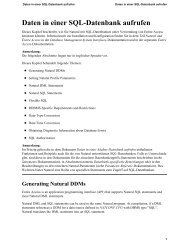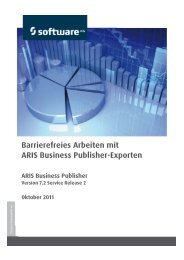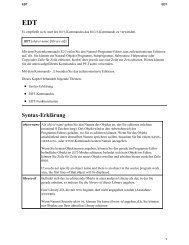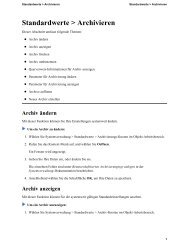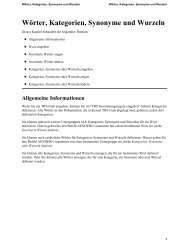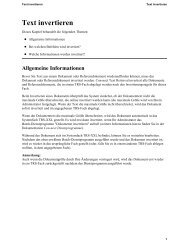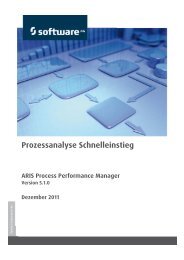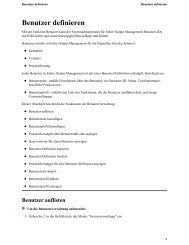Dokumente invertieren - Software AG Documentation
Dokumente invertieren - Software AG Documentation
Dokumente invertieren - Software AG Documentation
Erfolgreiche ePaper selbst erstellen
Machen Sie aus Ihren PDF Publikationen ein blätterbares Flipbook mit unserer einzigartigen Google optimierten e-Paper Software.
<strong>Dokumente</strong> <strong>invertieren</strong><br />
<strong>Dokumente</strong> <strong>invertieren</strong><br />
<strong>Dokumente</strong> <strong>invertieren</strong><br />
Dieses Kapitel behandelt die folgenden Themen:<br />
Beschreibung<br />
Vorgehensweise<br />
Batch-Beispiel<br />
Beschreibung<br />
Programm<br />
B10000<br />
Funktion<br />
TRS-<strong>Dokumente</strong> <strong>invertieren</strong>, die im Fach TRS-XXL abgelegt sind.<br />
Immer dann, wenn ein Teilnehmer mit einem TRS-Dokument arbeitet (d.h. einen Befehl wie z.B.<br />
AENDERN, ABLEGEN oder UEBERSETZEN zusammen mit dem TRS-Dokument eingibt), das zu groß<br />
ist, um online invertiert werden zu können, wird es automatisch in das Fach TRS-XXL gestellt.<br />
Die Anzahl der online zu <strong>invertieren</strong>den Textblöcke (die maximale Größe eines Dokuments) wird im<br />
"Administration - Systemvorgaben"-Bildschirm definiert. Siehe Con-nect Text Retrieval in Con-nect<br />
Administration.<br />
1
<strong>Dokumente</strong> <strong>invertieren</strong><br />
Vorgehensweise<br />
Online-Eingabebildschirm<br />
16:54 * * * C O N - N E C T 3 * * * 18.Mae.94<br />
Buero LS Grosse <strong>Dokumente</strong> <strong>invertieren</strong> B10000<br />
Im Fach TRS-XXL abgelegte <strong>Dokumente</strong> <strong>invertieren</strong>:<br />
Von Buero ________ bis Buero ________<br />
(’*’ fuer alle Bueros)<br />
Diese Funktion wird nur bei TRS Installation unterstuetzt<br />
Enter-PF1---PF2---PF3---PF4---PF5---PF6---PF7---PF8---PF9---PF10--PF11--PF12---<br />
Menue Beend<br />
Ergaenzen Sie die Angaben und druecken Sie EINGABE<br />
Dienstprogramm-Parameter<br />
Parameter Format Beschreibung<br />
Von Büro A8<br />
Bis Büro A8 Optional<br />
Vorgehensweise<br />
Immer, wenn ein Teilnehmer mit einem TRS-Dokument arbeitet (d.h. einen Befehl wie z.B. AENDERN,<br />
ABLEGEN oder UEBERSETZEN zusammen mit dem Dokument eingibt), wird es online invertiert.<br />
Wenn das TRS-Dokument zu groß ist, um online invertiert werden zu können, wird es automatisch in das<br />
Fach TRS-XXL gestellt. Obwohl das Dokument erst dann invertiert wird, wenn dieses Dienstprogramm<br />
aufgerufen wird, kann der Teilnehmer weiterhin damit arbeiten und es ändern.<br />
Wenn dieses Dienstprogramm aufgerufen wird, werden alle <strong>Dokumente</strong>, die sich in den angegebenen<br />
Büros in TRS-XXL-Fächern befinden, invertiert. Danach werden die invertierten <strong>Dokumente</strong> wieder in<br />
den ursprünglichen TRS-Fächern abgelegt oder im angegebenen Fach, falls vorher der Befehl ABLEGEN<br />
zusammen mit einem Dokument eingegeben wurde.<br />
Wenn sich ein TRS-Dokument aus dem Büro SYSCNT im Fach TRS-XXL befindet, wird es nur dann<br />
invertiert, wenn SYSCNT als einziges Büro angegeben wird (in den Parametern "Von Büro" und "Bis<br />
Büro"). Wenn eine Reihe von Büros angegeben wurde, werden die <strong>Dokumente</strong> aus SYSCNT nicht<br />
invertiert.<br />
2
Batch-Beispiel<br />
<strong>Dokumente</strong> <strong>invertieren</strong><br />
Falls während des Invertierens ein Fehler auftritt, wird eine Fehlermeldung ausgegeben, und das<br />
Dokument bleibt im Fach TRS-XXL.<br />
Anmerkung:<br />
TRS muss aktiv sein, wenn dieses Dienstprogramm aufgerufen wird.<br />
Batch-Beispiel<br />
Alle TRS-<strong>Dokumente</strong> im TRS-XXL-Fach des Büros LS <strong>invertieren</strong>.<br />
LOGON SYSCNT2B<br />
MENU<br />
B10000 LS,LS<br />
FIN<br />
3